本日もやってまいりました!サイト運営スタッフが「知らなきゃ損なiPhone情報」をお届けさせて頂きます!
こんな経験はありませんか?
- 自分のスマホの電話番号がわからない……
- iPhoneのどこを見ればいいの……
しかし、心配いりません。この記事を最後まで読んでいただけたら、誰でも簡単にiPhoneで自分のスマホの番号が調べられるようになります。
iPhoneで自分のスマホの番号を調べるには3つの手順

iPhoneで自分の番号を調べる方法とは、「設定」「連絡先」「電話」これら3つのアイコンいずれかからタップしていきます。
どの方法も2~3タップ程で簡単に確認できる方法です。
- 「設定」アイコン:「設定」→「電話」の順番で表示
- 「連絡先」アイコン:「連絡先」→「マイカード」の順番で表示
- 「電話」アイコン:「電話」→「連絡先」→「マイカード」の順番で表示
1.「設定」から「電話」の順番で表示
「設定」から「電話」の順番で自分の番号を表示する方法です。
1.トップ画面より「設定」をタップ
2.設定画面下の方にある、「電話」をタップ
1.トップ画面、下図のような「設定」アイコンをタップします。

2.設定画面が表示されたら下の方へとスクロールしていき、「電話」をタップします。
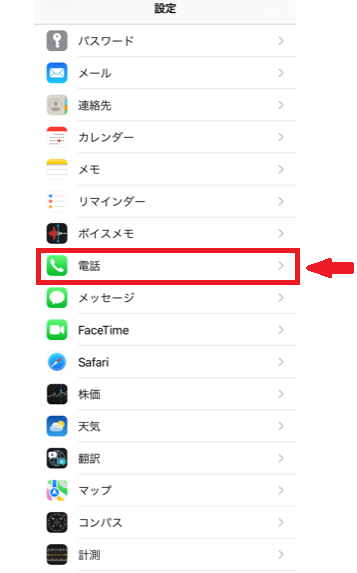
すると電話画面に「自分の番号」というところがあり、右側に自分の電話番号が表示されます。
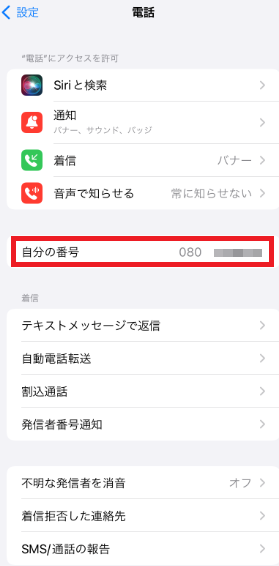
2.「連絡先」から「マイカード」の順番で表示
「連絡先」から「マイカード」の順番で自分の番号を表示する方法です。
1.トップ画面より「連絡先」アイコンをタップ
2.連絡先画面の上部にある「マイカード」をタップ
1.トップ画面、下図のような「連絡先」アイコンをタップします。

2.連絡先画面上部にマイカードという部分がありますのでそちらをタップします。
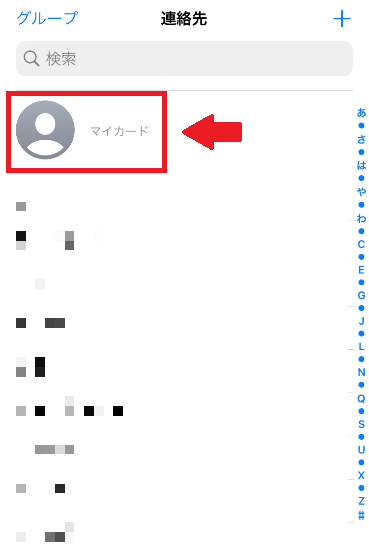
すると、自分の番号が表示されます。
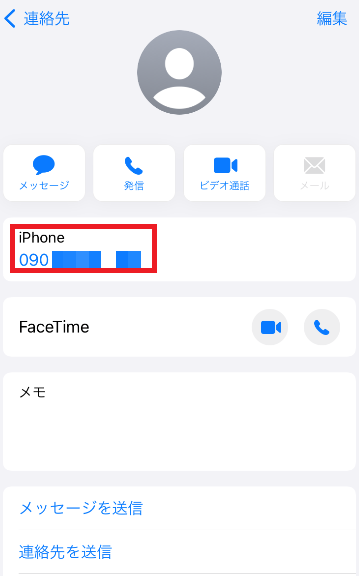

3.「電話」から「連絡先」、「マイカード」の順番で表示
「電話」から「連絡先」、「マイカード」の順番で表示する方法です。
1.トップ画面より「電話」アイコンをタップ
2.「連絡先」をタップ
3.一番上の「マイカード」というところをタップ
1.トップ画面、下図のような「電話」アイコンをタップします。

2.電話画面が表示されたら、一番下の部分の「連絡先」というところをタップします。

3.連絡先画面の上部の「マイカード」というところをタップします。
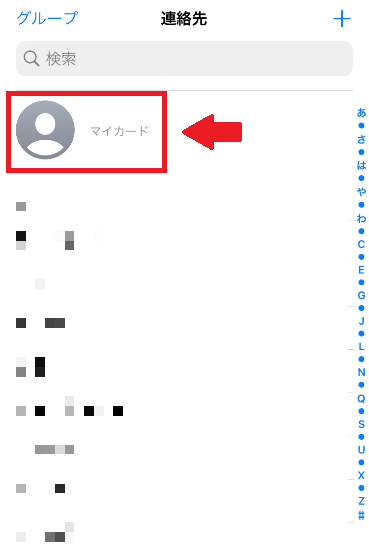
すると、自分の番号が表示されます。
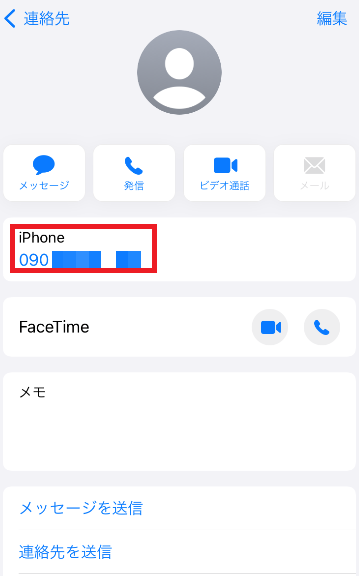
上記の方法で自分の番号が表示されなかった時は?

上記、3つの方法で自分の電話番号を調べられますが、稀に自分の電話番号が表示されなかったというトラブルもあるようです。
そういった場合は、以下の2つの方法をお試し頂くことで自分の番号が表示されるようになります。
- iPhoneを再起動してみる
- SIMカードの挿入状態を確認してみる
1.iPhoneを再起動してみる
スマートフォンやパソコンのような精密機器は様々なことが要因で動作不具合を起こすことがあります。
そんな時には一度、再起動してみることをおススメします。
再起動した後に、もう一度自分の番号を表示する方法を試してみるとうまくいったということも、よくあることです。
iPhoneの再起動方法はこちらの動画を参考にしてみてください。
2.SIMカードの挿入状態を確認してみる
また、SIMカードの挿入状態があまく、iPhone本体がデータ読込みをできていない場合があります。
SIMカードは写真のようなiPhone本体の側面の「トレイ」という場所に入っています。

小さい穴のような部分をクリップの先のような細いもので押すと「トレイ」が出てきます。
SIMカードの挿入状態があまくなっていないか、確かめてみましょう。
【番外編】Siriに自分の番号を聞くという方法もある

Siriに自分の番号を聞くという方法もあります。
この方法は事前にSiriの設定しておく必要があります。しかし、Siriの設定は簡単にできるのでご安心ください。
Siriの設定をしていれば今後自分の番号を何度忘れてもSiriに聞けば教えてくれるので便利です。
Siriの設定方法はこちらを参考にしてください。
まとめ
いかがでしたでしょうか?今回はiPhoneで自分の番号を調べ方についてまとめました。
- 「設定」から「電話」の順番で表示
- 「連絡先」から「マイカード」の順番で表示
- 「電話」から「連絡先」→「マイカード」の順番で表示
上記3つの手順で調べられることがわかりましたね。また、自分の番号が表示されなかった場合の対処方法や番外編でSiriに聞くという方法も紹介しました。
もし、今回ご紹介した方法を試したけれどうまくいかなかったという場合は、SIMカード自体やiPhone本体に故障などの不具合が起きている可能性もあります。そのような場合はApple Supportやお近くの店舗に持ち込みください。


